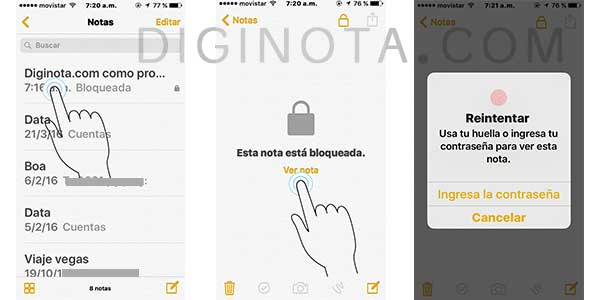Cómo hacer
Como proteger con clave o Touch ID notas en iPhone & iPad
Clave o contraseña en tus notas usando un iPhone o un iPad
Desde la última actualización de su sistema operativo iOS 9.3, que añade funciones como Night Shift, que según Apple asegura te ayudará a dormirte más rápido a pesar de estar mirando a la pantalla después de la puesta del sol.
Y funciones adicionales, como permitir múltiples cuentas de usuarios en el iPad, mejoras de CarPlay y (finalmente) la creo que es mas útil de todas es la posibilidad de proteger con una clave o contraseña tus Notas personales en el app de Notas,
La ventaja de proteger con clave una nota, son muchas: tal vez incluya tu número de cuenta bancaria, o alguna clave de tarjeta de crédito o información de salud o hasta tu dieta diaria. Yo soy de los que piensan esta función de proteger con contraseña nuestras notas debido estar disponible desde nació la app de Notas. pero la gente de cupertino {Apple} ya la habilito desde la ultima la versión 9.3.
Para aquellos que ya tienen iOS 9.3, o superior esto es lo que hay que hacer para lograr proteger con clave una nota en el app de Notas.
Si es la primera vez que usas esta nueva función, necesitarás configurarla antes, con estos parámetros: ingresar tu contraseña y pista de la contraseña. Mira la imagen mas abajo. Si te gusta usar
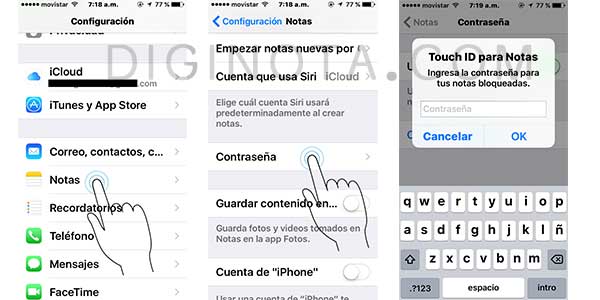
Si quieres Usar Touch ID, no olvides activar la opción
Ya luego de eso puedes comenzar a proteger con contraseña tus notas las nuevas y las antiguas también.
- Primero, comienza seleccionando o creando una nota que te gustaría proteger con una contraseña o Touch ID.
- Selecciona el botón de compartir en la esquina superior derecha.
- Selecciona Proteger Nota con Contraseña en la lista de opciones ( mira la imagen abajo )
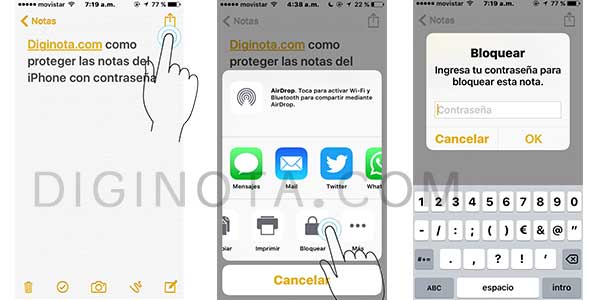
La primera vez te pedirá la contraseña ya luego puedes usar el TOUCH ID (si lo activaste )
Para abrir una nota bloqueada, mira la imagen abajo: